我们在使用win10操作系统电脑的时候,有些小伙伴在日常使用过程中可能就会遇到系统开机就出现蓝屏,并且提示错误代码的情况。对于这种问题小编觉得可能是因为我们在使用的时候系统出现了一些故障,可以尝试通过进入安全模式,然后打开注册表编辑器来进行相关的修复即可。具体操作步骤就来看下小编是怎么做得吧~


方法一:
1.如果没有法开机那么进入安全模式操作
2.请重头启动计算机。
3.计算机启动后狂按F8键直到有选项出现。
4.选项出现后请选中“安全模式”。

5.按住wIN键(键盘左下角Ctrl和Alt中间圆圈里有四个方块的那个)
后再按一下R键点击运行窗口,然后写入“regedit”并按确定。
6.在点击的“注册表编辑器”中,先按这个目录找到Intelppm:
HKEY_LoCAL_MACHINE\sYsTEM\Controlset001\services\Intelppm

7.双击右侧的start,并该值修改为4。

8.退出注册表编辑器,重新启动计算机。
方法二:
硬件问题
1.将我们的内存条拔出,擦拭金手指即可。
2.或者清理一下机箱的灰尘。
方法三:
1.如果以上方法都不可以解决问题,可以尝试重装系统
2.电脑技术网 Tagxp.com下载的操作系统不需要复杂的步骤,直接使用傻瓜式装机,上手简单。
 台式机win10 64位系统下载
台式机win10 64位系统下载
台式机win10 32位系统下载
笔记本win10 64位系统下载
笔记本win10 32位系统下载
电脑技术网 Tagxp.com地址
win10系统安装教程
第一步:下载通用PE工具箱
PE工具箱下载地址
准备好一个U盘,U盘大小自行决定。当然了,如果想要用u盘安装win7或是u盘装win8建议容量大一些,至少需要3~4G,即便是用u盘装xp系统 ,也需要600MB~1.5G。
利用U盘装系统软件,制作u盘系统安装盘。
相关推荐:通用PE工具箱8.2二合一版
如果在制作启动u盘的时候,遇到失败或者安全软件、杀毒误报,请添加信任或者退出安装软件。
第二步:用通用PE工具箱制作U盘启动盘
下载完成之后Windows XP系统下直接双击运行即可,Windows7/8/10系统请点右键以管理员身份运行。执行通用PE工具箱安装包,安装好以后,执行桌面“通用PE工具箱”!
插上准备好的空白U盘后,软件会自动识别并选择当前插入的U盘。首先通过【选择U盘】下拉列表选择您将要制作的U盘,然后点击【一键制作USB启动盘】按钮开始启动U盘启动盘的制作。

制作过程中,软件的其他按钮将会变成灰色不可用状态。同时在界面下方,会实时显示制作的进度。此过程大约持续2-5分钟,依据个人的U盘读写速度而不同。
w10蓝屏后如何用命令提示符修复
win10系统频繁蓝屏重启怎么解决
windows10蓝屏开不了机怎么处理
以上就是小编给各位小伙伴带来的w10开机蓝屏0xc000001怎么办的所有内容,希望你们会喜欢。更多相关教程请收藏电脑技术网 Tagxp.com~
 Win10暂停更新还是会更新的
Win10暂停更新还是会更新的 windows movie make保存后的视
windows movie make保存后的视 windows movie maker导出工程文
windows movie maker导出工程文 Windows Movie Maker给视频添加
Windows Movie Maker给视频添加 windows movie maker保存为视频
windows movie maker保存为视频 抖音心如止水卡点视频制
抖音心如止水卡点视频制 抖音说好不哭视频的拍摄
抖音说好不哭视频的拍摄 谷歌改进的 iPhone 在消息中
谷歌改进的 iPhone 在消息中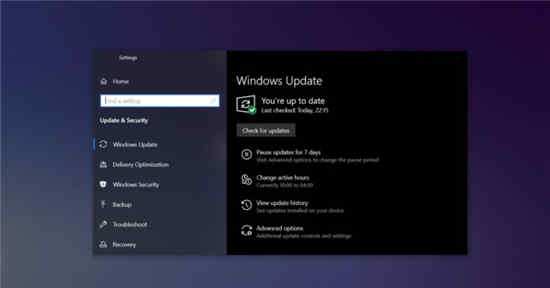 Windows10 21h1最新2021更新现
Windows10 21h1最新2021更新现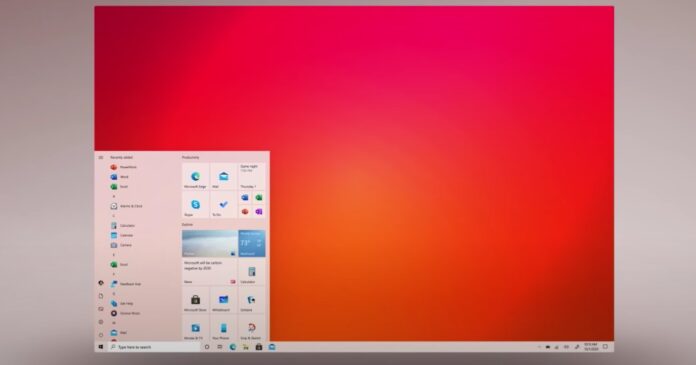 Windows10 21h2后续版本将提供
Windows10 21h2后续版本将提供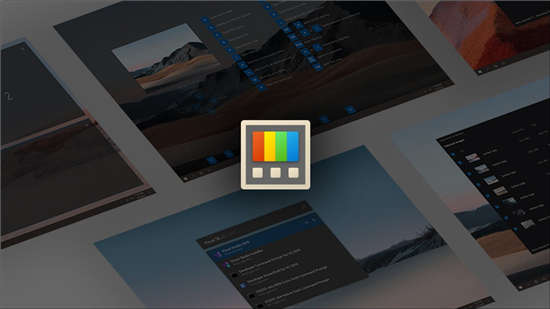 Windows 11 在微软的新商店中
Windows 11 在微软的新商店中 淘宝人生成就步骤介绍
淘宝人生成就步骤介绍 支付宝被盗,绝大部分人
支付宝被盗,绝大部分人 阴阳师鬼吞灭道殉神典藏
阴阳师鬼吞灭道殉神典藏 艾尔登法环法师开荒攻略
艾尔登法环法师开荒攻略 异界事务所空觉李秀妍技
异界事务所空觉李秀妍技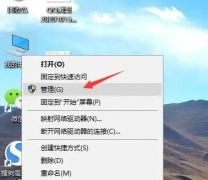 梅捷AMD显卡驱动怎么更新
梅捷AMD显卡驱动怎么更新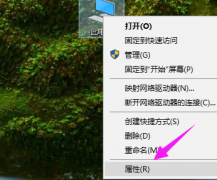 磐镭AMD显卡驱动装不上
磐镭AMD显卡驱动装不上 影驰1060 6g骁将参数
影驰1060 6g骁将参数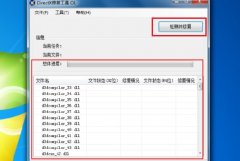 应用程序无法正常启动0
应用程序无法正常启动0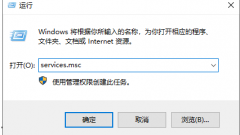 Win10更改配置器选项是空白
Win10更改配置器选项是空白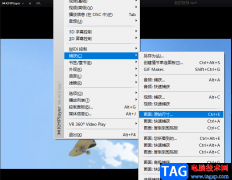 Kmplayer截图的方法
Kmplayer截图的方法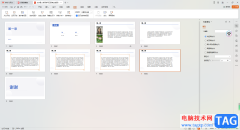 WPS PPT中设置自动放映的时
WPS PPT中设置自动放映的时 wps怎么新建在线文档-wps新
wps怎么新建在线文档-wps新 安卓手机如何重置便携式
安卓手机如何重置便携式 Win7系统电脑蓝屏的解决方
Win7系统电脑蓝屏的解决方 磊科NM408常见问题解决办法
磊科NM408常见问题解决办法 路由器怎么安装插线?安
路由器怎么安装插线?安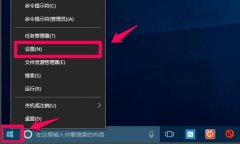
用户在下载文件的时候多多少少都会余下些缓存垃圾,这些垃圾会给c盘带来负担,拖累c盘的运行流畅度,那么该如何针对他清理呢?下面就一起来看看吧。...
62167 次阅读
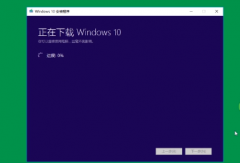
很多小伙伴的电脑系统出现问题的时候就会想重装系统,其实完全没有必要,重装系统浪费时间还会删除系统里的文件,其实我们可以选择用镜像文件来修复,今天小编带来了详细的教程。具体...
84753 次阅读
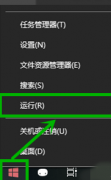
很多win10用户发现应用商店有时候会出现无法联网载入的问题,加载不出来的情况,这是怎么一回事呢?一般情况是设置有问题,在控制面板里面进行高级设置就可以了,今天小编带来了详细的...
16603 次阅读

win10系统是一款可以自动更新的优秀系统,最近很多的小伙伴们都遇到了在更新后屏幕一直闪的情况这是什么缘故呢?今天小编就为大家带来了win10屏幕一直闪烁解决办法,一起来看看吧。...
36891 次阅读

我们不得不删除一些已经看过的电影,但是通常由于文件过大,系统会提示该文件太大,喜欢经常下载高清720p或者1080p电影的网友们经常会遇到这样一个问题,由于硬盘空间不足,我们不得不删...
144262 次阅读
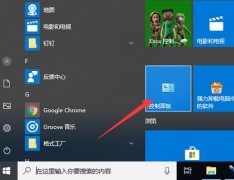
我们有时候访问电脑的一些系统和下载软件的时候后,提示没有权限。因为我们win10系统的防火墙为识别自动拦截了,想要获得权限,就得暂时关闭掉防火墙,该如何关闭呢?具体的教程下面跟...
35305 次阅读

当win10系统出来了后,很多朋友对于这全新的系统应该还感觉很陌生,许多玩家在使用时都需要截图按钮来记录下自己的光辉时刻,那么下面就一起来看看win10该如何截图吧。...
63583 次阅读

在生活中大家都会需要用到网络摄像机吧,那么在最新的win102004版本中应该怎么样安装呢很多人都还不会吧,没关系今天就为你们带来了安装方法一起看看吧。...
42472 次阅读
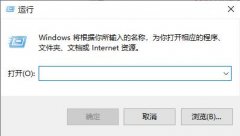
Win10更新后开机变得很慢变得很卡是一个常见问题,很多用户都在更新后出现了这个问题,一般都不是硬件配置的问题,而是设置的问题。下面来一起看看详细的解决教程吧。...
88640 次阅读
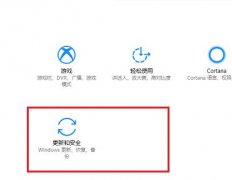
很多用户们在使用电脑的时候,有时候系统文件遭到了损坏会需要进入安全模式来修复电脑文件,那么该怎么操作进行修复文件呢,来一起看看详细的修复教程吧。...
90890 次阅读

win11系统刚发布不久,很多小伙伴就已经开始升级使用了,但很多人还不了解win11系统的一些基础设置,比如怎么更换win11系统主题,那么今天小编就来告诉大家如何设置win11主题,快一起来看看吧....
143315 次阅读
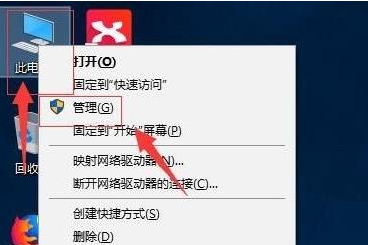
win11新电脑怎么分盘呢?在使用了最新的win11系统之后肯定很多都会想要对自己的磁盘进行分盘,不过大部分都还不知道如何去操作,所以今天本文就给大家带来了win11新电脑分盘的详细教程....
108381 次阅读

我们在使用win10操作系统的时候,有的小伙伴会更新自己的操作系统。当我们更新了win101909版本后如果出现了夜间模式失效的情况,小编觉得可以进入系统的安全模式,然后在设置中进行相关的...
69641 次阅读

javac不是内部或外部命令怎么办,在使用环境变量等配置后,用户们时常会遇到这种情况等,导致使用无法正常的进行,这种问题可能是因为设置不当的问题,或者环境配置有问题,那就来这里...
35654 次阅读
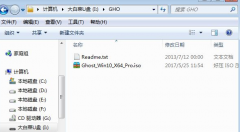
很多下载了ghost win10系统的小伙伴发现安装完成以后,发现ghost win10无法安装了,这是怎么一回事呢?其实ghost win10是一款不错的系统,但是也免不了会出现一些问题,今天小编带来了详细的解决...
98760 次阅读